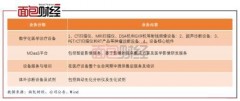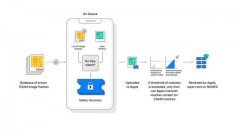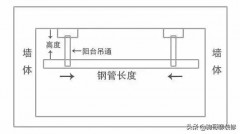云服务器 怎样修改远程登录的端口?
大家租用的云服务器,通常选用的版本会是:Windows Server 2019 Datacenter 中文;
Windows Server 系列服务器上的“远程桌面" 服务,默认的端口是:3389;但因为云服务器
有公网IP ; 常常会被扫描常用端口进行入侵;所以一定要将这个服务的端口改为新的端口号
参考如下:
(更改后,需要重启服务器,并对应的云服务器“全安组” , 加入开放新的端口号)
操作场景本节操作介绍修改远程桌面端口的操作步骤。
Windows操作系统以下操作以操作Windows 2019操作系统为例。Windows云服务器默认登录端口为3389,以修改为2020端口为例。
- 打开“运行”对话框,输入“regedit”进入注册表编辑器。
- 打开注册表,依次选择HKEY_LOCAL_MACHINE > SYSTEM > CurrentControlSet > Control > Terminal Server > Wds > rdpwd > Tds > tcp,并双击PortNumber键值。
- 将对话框中的“基数”栏选择为“十进制”。
- 修改数值数据为新的端口,本例为2020。图1 修改为2020端口

- 依次打开注册表分支 HKEY_LOCAL_MACHINE > SYSTEM > CurrentControlSet > Control > Terminal Server > WinStations > RDP-Tcp,并双击PortNumber键值。将对话框中的“基数”栏选择为“十进制”。修改数值数据为新的端口,本例为2020。图2 修改为2020端口

- 打开Windows搜索框,输入services,选择“服务”。图3 选择服务

- 修改防火墙入站规则(如果防火墙关闭可略过此步骤)。依次打开“控制面板 > Windows防火墙 > 高级设置 > 入站规则 > 新建入站规则”。规则类型选择:端口。协议选择:TCP。端口选择:特定本地端口,并填写新的端口号,本例为:2020。操作选择:允许连接。配置文件:使用默认配置无需修改;名称:RDP-2020完成后,点击刷新可以查看到新添加的规则。
- 修改安全组规则。在“入方向”添加协议为“TCP”,端口为“2020”的规则。使用2020端口验证远程登录云服务器。
- 在服务中选择并重启Remote Desktop Services 服务(或者重启服务器)。